win10调刷新率黑屏怎么办
- WBOYWBOYWBOYWBOYWBOYWBOYWBOYWBOYWBOYWBOYWBOYWBOYWB转载
- 2024-01-12 10:27:041699浏览
win10系统是一款非常好用的的优秀系统,很多的设置用户们都可以根据需要进行更改,今天小编带来的就是win10调刷新率调高黑屏解决办法!有需要的话就快来看看吧。

win10调刷新率调高黑屏解决办法:
1、首先在电脑屏幕显示下图界面时进行连续的强行关机(插拔电源也可以)。

2、经过3次左右的强行关机后会出现如下图的界面,这个时候选择疑难解答点击计入。
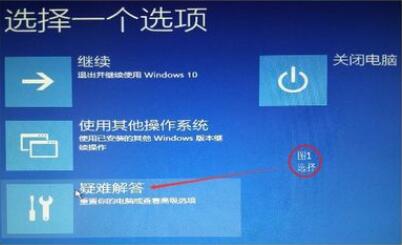
3、在打开的疑难解答界面中继续选择高级选项。
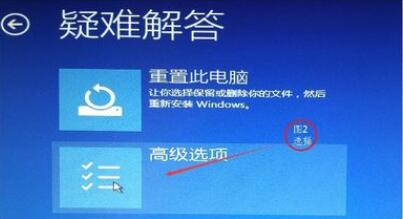
4、在高级选项右侧点击启动设置打开。

5、在启动设置界面使用快捷键F3选择启用低分辨率视频。
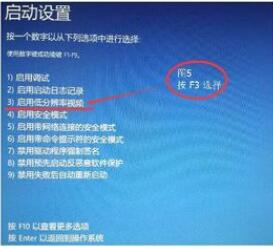
6、选择完成后点击重启即可解决因为调刷新率调高而造成的黑屏问题!
注:在开机后屏幕会以最低的分辨率来显示,用户们如果不习惯可以自行调节。
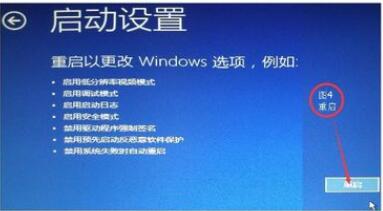
(以上就是小编为大家带来的win10调刷新率调高黑屏解决办法!如果对您的问题有所帮助请持续关注本站,我们还会为你带来更多优秀的文章。)
以上是win10调刷新率黑屏怎么办的详细内容。更多信息请关注PHP中文网其他相关文章!
声明:
本文转载于:somode.com。如有侵权,请联系admin@php.cn删除

